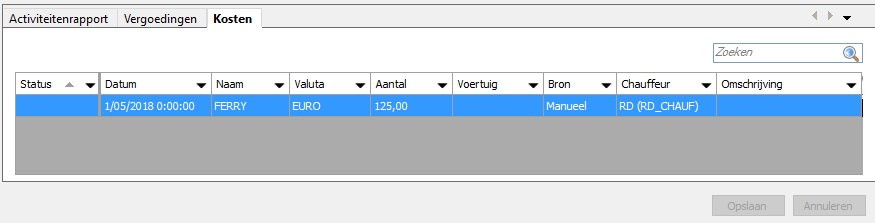
- Niet-opgeslagen informatie
- Gecorrigeerde informatie
- BC: door de chauffeur op de boordcomputer toegevoegd
- Manueel: door de gebruiker in TX-SOCIAL / TX-CONNECT toegevoegd
Omschrijving
|
Kosten |
(enkel TX-SKY en Mixed fleet-omgeving - standaard niet actief)
De tabel met kosten bevat een gedetailleerd overzicht van alle kosten, die u in het zoekveld geselecteerd hebt.
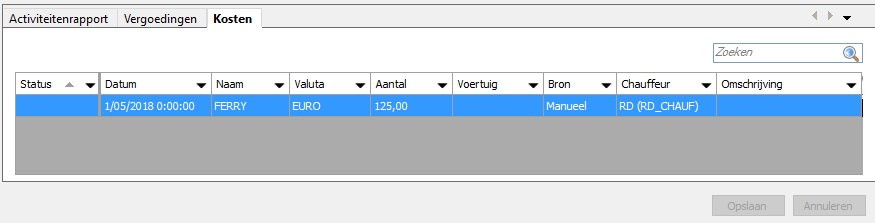 |
Status:
|
| Datum: datum aangemaakt | |
| Naam: type kost | |
| Valuta | |
| Aantal | |
| Voertuig | |
Bron:
|
|
| Chauffeur | |
|
Omschrijving |
|
VISUALISATIE |
Dubbelklik op een regel om de gedetailleerde informatie over de kost weer te geven:
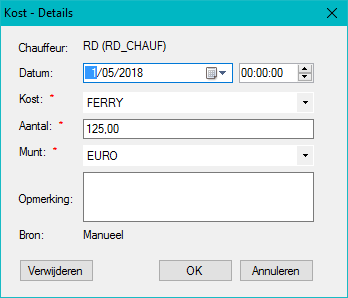
|
Kost toevoegen / aanpassen / verwijderen |
Als u rechtsklikt op een rij, ziet u de volgende opties:
|
|
Aanpassen ... : Pas de geselecteerde kost aan. Bemerking: U mag geen originele gegevens bewerken. Om een kost aan te passen, selecteert u Bron: Bewerkt in het selectiegebied. |
|
Verwijderen: U kunt een kost verwijderen. |
|
|
Ingeven: Manueel een kost toevoegen. |
|
|
Gegevensexport: Een Excelrapport van alle gegevens aanmaken. U kunt meerdere rijen tegelijkertijd selecteren. Hiervoor houdt u de CTRL-knop ingedrukt. Klik hier voor een algemeen voorbeeld van gegevensexport. |
 |
Rechtsklik op een kost en klik op Verwijderen om deze te verwijderen. De verwijderde kost zal eerst doorstreept zijn, zoals u op de afbeelding ziet. Klik op Opslaan om uw aanpassingen op te slaan en de kost in het overzicht te verwijderen. |
|
|
U kunt kosten ook in het detailvenster van de kost verwijderen. |
|
|
Selecteer de juiste datum. |
|
Selecteer het type kost, het bedrag en de juiste munteenheid. |
|
|
Klik op OK om te bevestigen. De "Bron" zal automatisch op Manueel ingesteld zijn. Klik op Opslaan om uw wijzigingen op te slaan. |
De eerste kolom in de tabel (Status) bevat statusindicatoren, die een bepaald bericht voor de informatieregel aanduiden. Dit zijn de mogelijke indicatoren:
|
|
|
Niet-opgeslagen informatie |
|
|
Gecorrigeerde informatie |
Klik op Opslaan om de gewijzigde informatie op te slaan. Uw gebruikersnaam zal automatisch in de kolom Aangepast door verschijnen.
